Как переустановить macOS
Для переустановки операционной системы компьютера Mac используйте режим «Восстановление macOS» — встроенную систему восстановления компьютера.
Создание резервной копии
При переустановке macOS ваши приложения или личные данные не удаляются, однако рекомендуется по возможности сначала сделать резервную копию данных вашего компьютера Mac.
Запуск из раздела восстановления macOS
Следуйте процедуре для запуска компьютера в режиме восстановления macOS. Затем вернитесь к этой статье и перейдите к следующему разделу.
Переустановка из раздела восстановления macOS
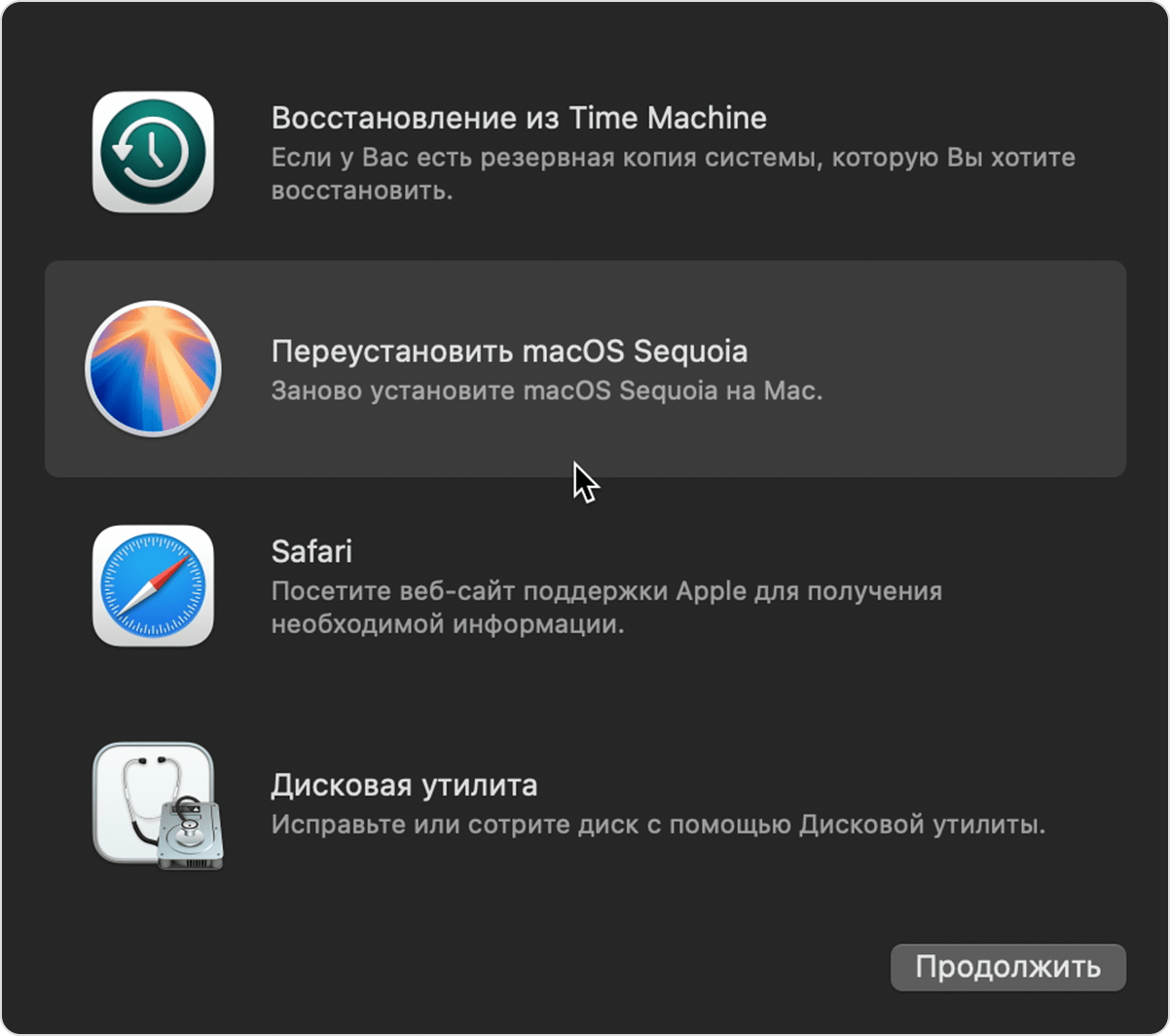
В списке утилит, которые вы видите в режиме восстановления macOS, выберите опцию для переустановки macOS. Нажмите «Продолжить» и следуйте инструкциям на экране.
Если установщик попросит снять защиту с диска, введите пароль, используемый для входа в систему на компьютере Mac.
Если установщик предлагает выбор между установкой на том «Macintosh HD» или «Macintosh HD — Data», выберите «Macintosh HD».
Если установщик не видит ваш диск, на вашем диске может быть проблема, для решения которой сначала потребуется воспользовался приложением «Дисковая утилита», чтобы стереть данные диска. Если приложение «Дисковая утилита» не может стереть данные, возможно, потребуется обслуживание вашего Mac.
Дождитесь завершения установки, не переводя компьютер Mac в режим сна и не закрывая его крышку. Компьютер Mac может несколько раз перезагрузиться и выводить индикатор выполнения, а экран может оставаться пустым в течение нескольких минут.
После завершения установки компьютер Mac может запуститься с переходом к ассистенту настройки. Выполните инструкции ассистента настройки.
В случае продажи, обмена с доплатой или передачи компьютера Mac выйдите из ассистента настройки, не завершая настройку, а затем нажмите «Выключить». Когда новый владелец запустит компьютер Mac, он сможет ввести свою информацию при настройке.
Какая версия macOS устанавливается в режиме восстановления?
На компьютер Mac с чипом Apple в режиме восстановления устанавливается текущая версия последней установленной операционной системы macOS. Если вы установили обновление macOS, а затем использовали приложение «Дисковая утилита» для стирания диска, вы можете получить macOS, которую использовали до обновления.
На любом другом Mac, если вы использовали Command-R для запуска в режиме восстановления, вы получите текущую версию последней установленной macOS. Если вы использовали Option-Command-R, вы можете получить последнюю версию macOS, совместимую с вашим Mac. Если вы использовали Shift-Option-Command-R, вы можете получить macOS, которая поставлялась с вашим Mac, или ближайшую доступную версию.
Если требуется помощь
Если не удается завершить установку из раздела восстановления macOS, убедитесь, что ваш компьютер Mac подключен к Интернету*, а также ознакомьтесь со статьей Если при установке macOS произошла ошибка.
Узнайте, что делать, если компьютер Mac не запускается полностью.
Если вы все еще не можете установить macOS в режиме восстановления, узнайте о других способах установки macOS и, если необходимо, обратитесь в службу поддержки Apple.
* Вам потребуется широкополосное подключение к Интернету, которое использует DHCP через сеть Wi-Fi или Ethernet. Некоторые типы сетевых подключений могут препятствовать установке из раздела восстановления macOS, в том числе те, в которых используется обязательный вход в систему, средства обеспечения безопасности стандарта 802.1X или подключение PPPoE (но он может использоваться, если маршрутизатор поддерживает обработку подключений по протоколу PPPoE).
